Heim >Betrieb und Instandhaltung >Betrieb und Wartung von Linux >So verwenden Sie den Linux-Tar-Befehl
So verwenden Sie den Linux-Tar-Befehl
- 青灯夜游Original
- 2023-02-01 18:21:567131Durchsuche
Unter Linux kann der tar-Befehl viele Dateien zusammen auf einem separaten Band oder einer separaten Festplatte speichern, um sie zu archivieren. Mit der Syntax „tar [Option] Quelldatei oder -verzeichnis“ kann er auch die erforderlichen Dateien aus der Archivdatei wiederherstellen Der umgekehrte Vorgang des Packens wird als Entpacken bezeichnet, mit der Syntax „tar [Option] komprimiertes Paket“; es kann auch gleichzeitig gepackt und komprimiert werden, mit der Syntax „tar [Option] komprimierte Paketquelldatei oder -verzeichnis“.

Die Betriebsumgebung dieses Tutorials: Linux7.3-System, Dell G3-Computer.
Ausführliche Erklärung des Linux-Tar-Verpackungsbefehls
In Linux-Systemen ist der am häufigsten verwendete Archivierungs- (Verpackungs-)Befehl tar, mit dem viele Dateien zusammen auf einem separaten Band oder einer separaten Festplatte zur Archivierung gespeichert werden können. Darüber hinaus kann dieser Befehl auch die erforderlichen Dateien aus dem Archiv wiederherstellen. Dies ist der umgekehrte Vorgang des Packens, der als Entpacken bezeichnet wird.
Mit dem Befehl tar archivierte Pakete werden normalerweise als TAR-Pakete bezeichnet (TAR-Paketdateien enden alle mit „.tar“).
Der Befehl tar führt Verpackungsvorgänge aus.
Wenn der Befehl tar für Verpackungsvorgänge verwendet wird, lautet das Grundformat des Befehls:
[root@localhost ~]#tar [选项] 源文件或目录
Die häufig verwendeten Optionen dieses Befehls und ihre jeweilige Bedeutung sind in der Tabelle aufgeführt 1.
| Optionen | Bedeutungen |
|---|---|
| -c | Mehrere Dateien oder Verzeichnisse packen. |
| -A | TAR-Datei an Archiv anhängen. |
| -f Paketname | Geben Sie den Dateinamen des Pakets an. Die Erweiterung des Pakets wird verwendet, um das Format für Administratoren zu identifizieren. Daher muss die Erweiterung korrekt angegeben werden. |
| -v | zeigt den Prozess des Packens von Dateien an tar-Befehl zum Angeben Bei der Auswahl einer Option müssen Sie nicht „-“ vor der Option eingeben. Beispielsweise hat die Verwendung der Option „cvf“ den gleichen Effekt wie „-cvf“. |
Beispiel 1: Dateien und Verzeichnisse packen
[root@localhost ~]# tar -cvf anaconda-ks.cfg.tar anaconda-ks.cfg
Die Option „-cvf“ ist im Allgemeinen eine häufige Verwendung. Denken Sie daran, dass Sie beim Packen den Dateinamen nach dem Packen angeben und „.tar“ als verwenden müssen die Erweiterung. Gleiches gilt für das Packen von Verzeichnissen:

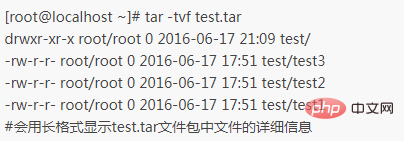
[root@localhost ~]#ll -d test test.tar drwxr-xr-x 2 root root 4096 6月 17 21:09 test -rw-r--r-- 1 root root 10240 6月 18 01:06 test.tar #我们之前已经把test目录打包成test.tar文件 [root@localhost ~]# gzip test.tar [root@localhost ~]# ll test.tar.gz -rw-r--r-- 1 root root 176 6月 18 01:06 test.tar.gz #gzip命令会把test.tar压缩成test.tar.gztar-Befehl führt den Entpackvorgang aus
Wenn der tar-Befehl zum Entpacken eines TAR-Pakets verwendet wird, ist das Grundformat des Befehls wie folgt: [root@localhost ~]#tar [选项] 压缩包
Beim Entpacken wird häufig verwendet Die Optionen und Bedeutungen sind in Tabelle 2 aufgeführt.
| -x | Packen Sie das Tar-Paket aus. |
|---|---|
| -f | Geben Sie den Paketnamen des zu dekomprimierenden TAR-Pakets an. |
| -t | Überprüft nur, welche Dateien oder Verzeichnisse im TAR-Paket enthalten sind und entpackt das TAR-Paket nicht. |
| -C-Verzeichnis | Gibt den Entpackort an. |
| -v | zeigt den konkreten Vorgang des Auspackens. |
Das obige ist der detaillierte Inhalt vonSo verwenden Sie den Linux-Tar-Befehl. Für weitere Informationen folgen Sie bitte anderen verwandten Artikeln auf der PHP chinesischen Website!

